SheetTemplate軟件的使用我們同時提供視頻教程,需要的用戶可以添加官方客服索要教程視頻。
在開始使用SheetTemplate軟件之前,用戶有必要了解一下答卷網有關“頁塊”的概念。
我們知道,網上閱卷系統一個重要的流程就是對需要人工閱卷的主觀題進行切割,切割成一個個相對獨立的塊。然后再經由閱卷系統將頁塊分配給教師進行閱卷。
答卷網閱卷系統稱這些一個個塊為“頁塊”。頁指的是這份答卷的第幾頁,也就是答卷的第幾張完整的掃描全圖,塊指的是第幾塊,每頁的第1個主觀題(也包括選做題主觀題)塊標為1。比如頁塊 1-2,指的是第1頁的第2塊主觀題區域,頁塊2-3指的是第2頁的第3個主觀題區域。
頁塊只是針對主觀題的(也包括選做題的主觀題)。明白了頁塊概念,會讓用戶更好的制作答卷模板,而且相信也會對主觀題配置有很大的指導意義!
而且在后續的閱卷任務分配時,也是以頁塊為單位進行分配的。也就是同一個頁塊上的題目會交由同一位教師閱卷的。
答卷模板文件做的好壞(注意不是說模板文件能用就是ok的,還要做得夠好才行),是有可能影響考號識別,客觀題識別準確率的(主要是位置區域設置是否足夠精準)。所以大家一定要重視起來。
做答卷模板時需要用到的頁元素種類
在做模板文件時,根據添加的區域的類型不同,我們把這些不同的區域稱為頁元素。頁元素分為以下幾類:
- 定位點
這是網上閱卷系統中進行答卷準確處理的根本。只有對每一份答卷進行了精準定位,才能正確精準識別處理答題卡。答卷網的定位方法有兩種:一種是用答卷中的印刷體文字定位(建議優先選用本方法),另一種是用答卷邊角處常見的兩個矩形黑塊定位(我們稱為矩形黑塊AB定位法)。
- 缺考標記
多數答卷會有缺考標記。考生沒有考試,可以由監考教師涂上該標志,這樣在SheetProcessor處理時,軟件會不對該答卷進行“深處理”,該答卷相當于未提交。如果沒有該標志功能,教師可能在閱卷時,出現很多空白頁塊的不必要麻煩。多說一句,其實對缺考卷、作弊卷的最佳處理就是不對該類卷進行掃描。因為系統如果發現答卷涂有缺考標記和系統沒有發現某個考生的答卷處理結果是一樣的,即學生缺考。
- 考號
也就是學生編碼,學生準考證號。是區分答卷主人的唯一標識。答卷網支持涂點和條形碼兩種方式。
- 客觀題
指示該區域是選擇題(判斷題),通常是以組的形式呈現的。組是指題號連續且選項有規律排列的幾個題目。下邊的圖片顯然就是3組:1-4,5-8,9-12

- 主觀題
指示該區域是需要經人工閱卷的填空,問答,作文等主觀題。該區域需要進行切割上傳。
- 選做題題號選擇區
只有答卷有選做題時才用到的元素。
- 備選題客觀題
只有答卷有選做題時,且備選題中有客觀題(選擇題)時才用到的元素。類似“客觀題”元素。
- 備選題主觀題
只有答卷有選做題時,且備選題中有主觀題時才用到的元素。類似“主觀題”元素。
- 邊角檢測
該元素非必須,一般情況下可忽略。驗證一頁答卷圖片沒有破損、邊角沒有折疊,是需要驗證區域4個角的。通過設置定位點A和定位點B可以驗證確保2個角是完整的。要想驗證4個角,還需要添加2個邊角檢測,從而確保該頁的絕對完整性。實際經驗來看,不添加邊角檢測也問題不大,因為在掃描答卷的過程中出現破損或者折角折邊的概率很低。
頁與元素的存在關系
- 每頁必須包含定位元素。
- 第一頁必須包含的有定位元素和考號元素。
通過以上兩點,就是要求我們,在每一頁添加元素時,首先添加定位點元素,如果是第一頁再添加 考號元素。然后再根據實際情況添加其他元素。
SheetTemplate軟件的使用步驟
- 掃描一份完整的、學生作答用的空白答卷。空白答卷最好用記號筆標注好塊號。掃描儀的DPI(也就是掃描儀的分辨率)通常可以設置為150或者200,正常情況下不要大于200。圖片色彩模式建議灰度圖片。圖片保存格式請選用JPG。注意,如果是負責多個科目的答卷模板請規劃好文件夾層級以保存答卷圖片,包括后期批量掃描學生考試答卷圖片時,建立結構、層級清晰的文件夾都有助于提高操作、管理效率。
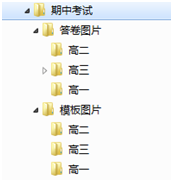
- 下載并解壓最新版本的 SheetTemplate 答題卡模板制作軟件,解壓縮后打開【SheetTemplate.exe】即可。
- 點擊菜單欄的“新建”菜單,輸入模板名稱“高三數學”,同時指定掃描的該科的2頁答卷圖片。
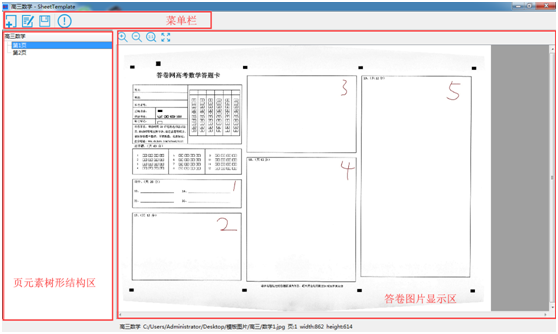
軟件主界面大概分為3個區:菜單欄,頁元素樹形結構區,答卷圖片顯示區。
菜單欄主要有新建,編輯(打開)和保存3個選項。
頁元素樹形結構區主要為用戶結構化呈現添加的頁元素,方便查看。點擊頁序號,可以切換顯示區的答卷圖片。在元素右鍵可彈出“刪除”選項。
答卷圖片顯示區,用戶大多數的元素添加操作都是在本區域內完成的。
- 檢查答卷圖片是否“正”,就是本應水平的線是否為0度,沒有傾斜。否則需要進行“水平校正”。下圖為發現答卷圖片不夠正,我們來進行水平校正。注:為了演示需要,我們人工夸大了圖片的歪斜角度,正常情況下答卷圖片不會這么傾斜,可能也不需要水平校正。
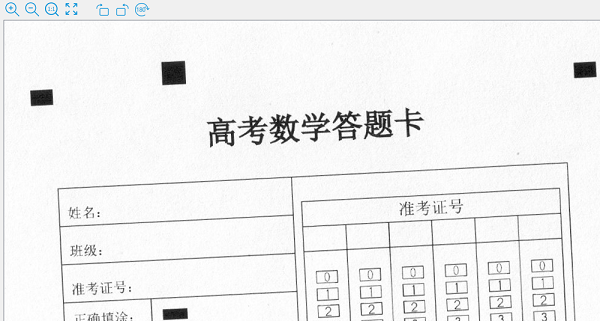
校正方法:在圖片顯示區按下鼠標左鍵,拉伸出一個選區,該選區需要包含一條“本應水平的線”,然后在選區內右鍵,選擇“水平校正”選項。
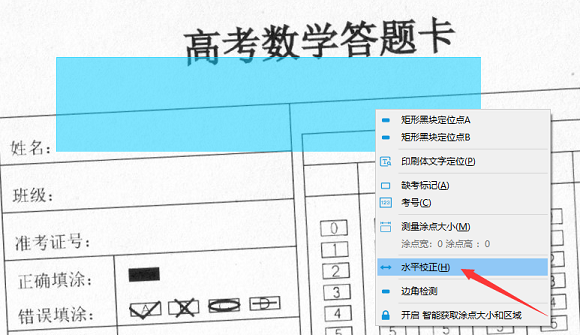
然后在彈出的對話框中,在圖片顯示區域按下鼠標左鍵拉伸出一條與“本應水平的線”平行的線,點擊確定即可。軟件就會自動將圖片進行水平校正。
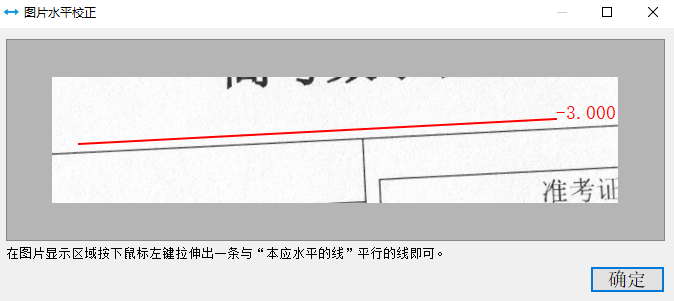
通過上邊的水平校正演示,大家應該會發現頁元素大概是如何添加了。頁元素的添加步驟為:
在圖片顯示區拉伸出相應的區域,單擊鼠標右鍵,在彈出的菜單中選中要設定的元素類型,根據可能彈出的(因為有的元素是不需要設置什么參數的,如定位點)參數設置對話框進行設置即可。
下邊為大家介紹一下各個元素的添加細節。
定位點
本教程文章中僅演示印刷體文字定位方法。矩形黑塊AB定位法會在其他文章中介紹。
印刷體文字定位法,就是在答卷圖片中,選區一行或幾行印刷的文字,或者圖片圖表內容,用來定位。定位的本質就是確定一個錨點(也可以理解為坐標原點)和水平傾斜角度,以后批量識別處理學生的答卷時,都以做模板時加載的圖片進行歸一化處理(主要是各元素的位置的確定)。
印刷體文字選取的幾個原則:
- 印刷清晰
- 文字字體較大為宜
- 文字不能太少,需要有一定的寬度或者高度
- 搜索區域最好不包含手寫文字(即學生作答區域)
- 不一定必須是印刷體文字,圖表圖片也可以
- 可以考慮優先選用靠近客觀題區域的印刷體文字
通常的建議就是答卷的卷頭,也就是標題處,如某某科目答題卡(或者靠近客觀題區域的印刷體文字,因為這非常有助于提高確保客觀題的識別準確性率)。非首頁可以考慮用頁眉頁腳的說明性文字。也可以考慮使用題目文字區域。
如果答題卡大于2頁,印刷體文字區域建議選用題目文字區域,而非頁眉頁腳的說明性文字,這樣可以避免,如3,4頁的頁序顛倒問題。
當我們確定好定位所采用的印刷體文字后,我們需要在圖片顯示區域按下鼠標左鍵,拉伸出一個定位點搜索區域。劃重點:是定位點【搜索】區域,并不是印刷體文字區域。這個搜索區域要包含定位所采用的印刷體文字,并讓其相對居中。這個搜索區域要大一些,因為這個搜索區域的位置和大小在識別處理學生的所有答卷時,會應用在每一份答卷的相應頁中,所以這個區域應該盡可能的包含所有印刷體文字出現的位置。
想一想為什么要定位?因為學生的掃描答卷圖片會有一定程度的位置偏差,角度偏差,也就是有圖片“抖動”。那我們的這個搜索區域應該盡可能的包含住印刷體文字的抖動范圍!所以這個搜索區域設置不宜過小。當然過大也是沒必要的。
定位點搜索區域的設置太多用戶出錯了(10個新用戶9個會出錯,希望您能成為那1個不出錯的),通常是設置過小了,要特別注意,特別注意,特別注意。
定位點搜索區域的設置太多用戶出錯了(10個新用戶9個會出錯,希望您能成為那1個不出錯的),通常是設置過小了,要特別注意,特別注意,特別注意。
定位點搜索區域的設置太多用戶出錯了(10個新用戶9個會出錯,希望您能成為那1個不出錯的),通常是設置過小了,要特別注意,特別注意,特別注意。
然后在選區內右鍵,選擇【印刷體文字定位】。這樣軟件會把我們選中的區域裁切出來單獨進行顯示。
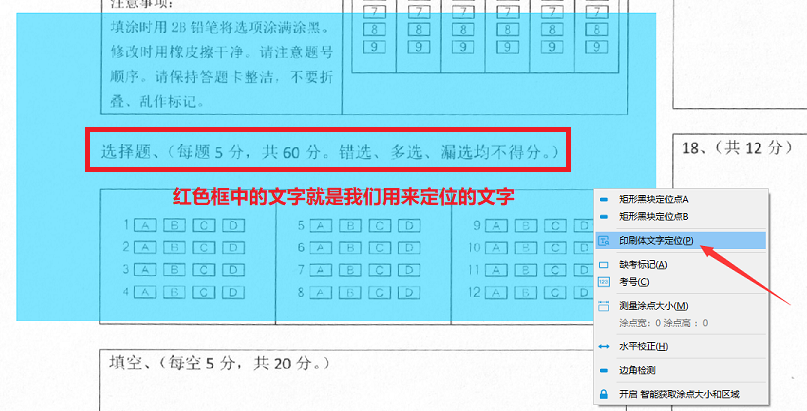
在彈出的操作對話框中的圖片顯示區域,按下鼠標左鍵,拖動鼠標選中要做為定位點的印刷體文字區域。單擊確定即可。這樣就完成了印刷體文字定位的設置。
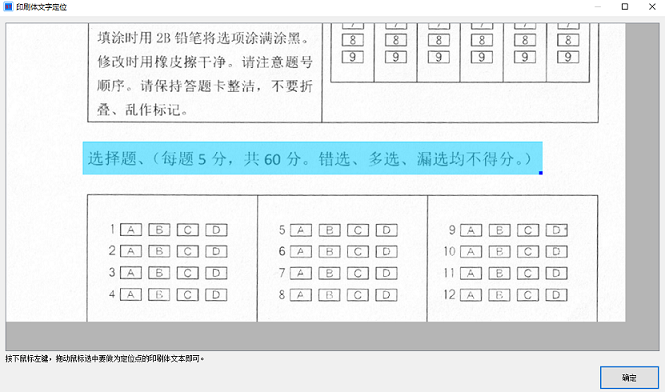
在SheetTemplate軟件中,紅色區域為搜索區域,綠色且打對角線的區域為我們選定的印刷體文字區域。
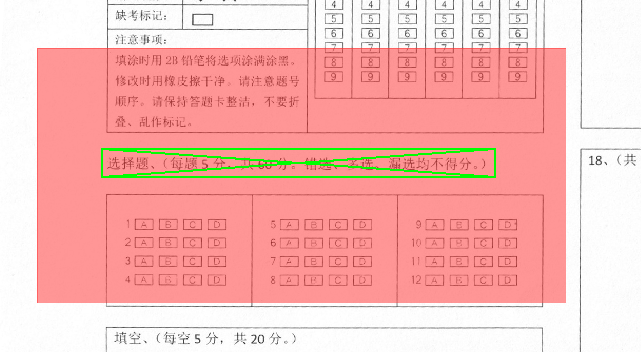
當然,用戶也可以選用答卷卷頭標題的大字體,如下圖。
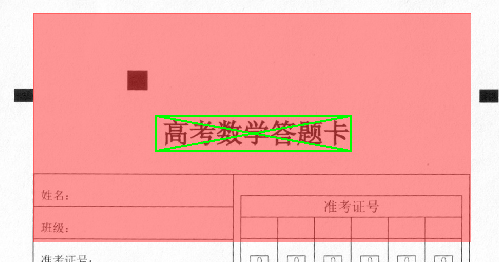
為什么用靠近客觀題附近的文字定位可以提高客觀題的識別準確率:因為定位成功就能馬上在【附近】去定位識別判斷客觀題,越近也就意味著越少的干擾(印刷或者掃描方面的干擾)。
在本份答卷的第二頁,我們也可采用題目中的文字用來定位。如下圖所示:
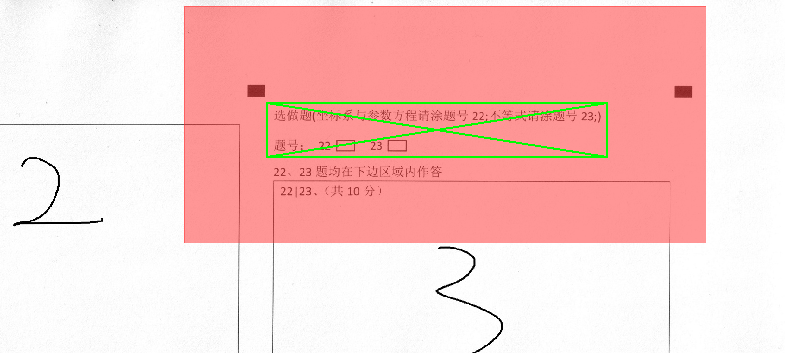
在這里說一下:如果圖片顯示區域中的某個元素干擾了別的元素的設置,比如本示例中首頁的定位用的印刷體文字區域遮擋了客觀題區域。很簡單,我們可以在元素的區域,右鍵,選擇隱藏不顯示就可以了。
缺考標記
在圖片區域的“缺考標記”區域的左上角處按下鼠標左鍵,然后拉伸出一個矩形區域,使這個矩形區域大小剛好和“缺考標記”區域大小一致。在選區范圍內右鍵,選擇”缺考標記“即可完成設置。
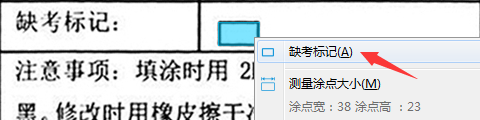
在設置“缺考標記”時,可能用戶發現通過鼠標去拉伸選區,可能略顯繁瑣,設置不夠精準。建議配合鍵盤的”Shift“鍵,和 →↑←↓ 4個方向鍵使用,則會簡單和精準許多。
直接按→↑←↓ 4個方向鍵任意一下,則會將整個選區進行相應方向的整體移動一個單位,按住則持續移動。
按住”Shift“鍵,再按 ↑ ,則選區高度減少一個單位。
按住”Shift“鍵,再按 ↓ ,則選區高度增加一個單位。
按住”Shift“鍵,再按 ←,則選區寬度減少一個單位。
按住”Shift“鍵,再按 →,則選區寬度增加一個單位。
考號
如果考號是條形碼形式的,那么我們只需要在圖片顯示區域拉伸出一個區域,能覆蓋住考號條碼粘貼區域即可,然后選區范圍內右鍵,選擇”考號“即可完成設置。
如果考號是涂點形式的,相對來說要麻煩一些。
首先要測量一下單個涂點的大小。方法:在圖片顯示區域,隨意選中一個考號的一個涂點(也就是0-9的任意一個數字),比如0,把鼠標指針移到0涂點的左上角,按下鼠標左鍵進行拉伸,直至區域大小和涂點大小一致,然后選區范圍內右鍵,選擇”測量涂點大小“即可。
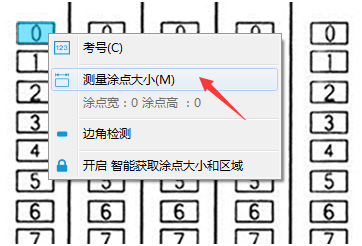
然后在圖片區域,在考號的最左的一位(也就是第一位)的最上邊的涂點-0涂點的左上角,按下鼠標左鍵,直接拉伸到考號的最右的一位(也就是最后一位)的涂點-9涂點的右下角,注意:選區必須盡量相切。然后選區范圍內右鍵,選擇”考號“選項,在彈出的對話框中設置考號位數,0-9的排列方向,點擊“確定”即可。
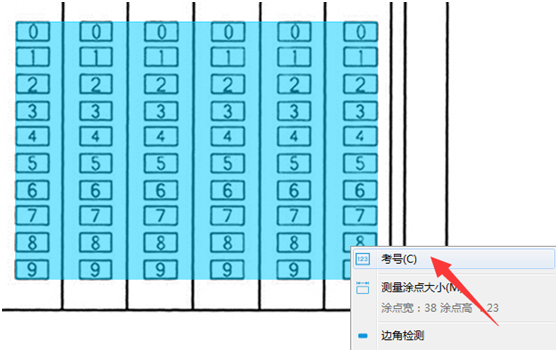
客觀題
客觀題設置一般是以組的方式進行的。組是指排列規律的一組客觀題:題號連續,選項個數一樣,行間距一樣。
和涂點類型考號類似,首先要測量獲取一下客觀題單個選項涂點的大小。如果涂點考號大小和客觀題涂點大小是相同的,則沒有必要再進行測量了。
方法:在圖片顯示區域,隨意選中一個選項的一個涂點(也就是ABCD的任意一個選項),比如A,把鼠標指針移到A涂點的左上角,按下鼠標左鍵進行拉伸,直至區域大小和涂點大小一致,然后選區范圍內右鍵,選擇”測量涂點大小“即可。
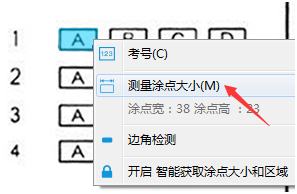
然后在圖片顯示區域,以有規律的組的方式,在選項的最左的一位(也就是第一位)的最上邊的涂點(一般為A選項)的左上角,按下鼠標左鍵,直接拉伸到組的最后一個選項的涂點(4個選項的話就是D選項)的右下角,注意:選區必須盡量相切。
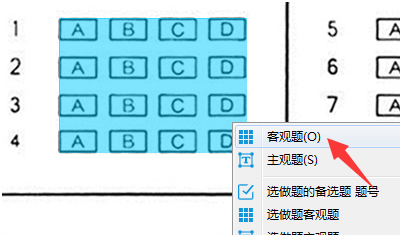
然后選區范圍內右鍵,選擇”客觀題“選項,會彈出參數設置對話框。主要包括起始題號,結束題號,選項排列方式,選項個數,根據實際情況設置好,點擊”確定“即可。
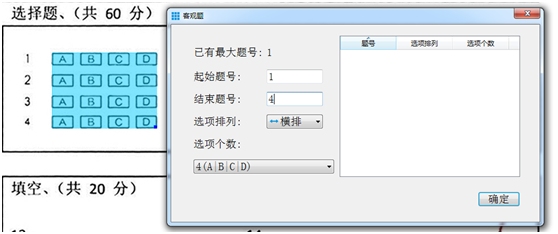
下圖所示就是設置好客觀題的樣子。1-4題是正確的,在選項準確的位置上,會有更紅的區域所標注。5-8則為一個錯誤示例,軟件勾勒出的涂點區域與答卷上的客觀題選項并不對映,因為5-8是有4個選項,我們的錯誤在于設置5-8題的選項個數為3了。也就是說如果選擇題做的不對或者不準確,通過簡單觀察就可以發現錯誤并及時更正。
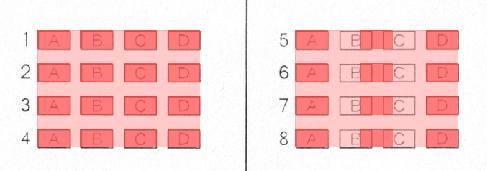
主觀題
主觀題元素設置要簡單的多。
在圖片顯示區域,按下鼠標左鍵拉伸出要切割的主觀題區域大小一致,位置對應的選區,然后選區范圍內右鍵,選擇”主觀題“,在彈出的參數對話框中,軟件會智能的自動獲取塊號,通常情況下直接點擊”確定“按扭就可以完成主觀題的設置。
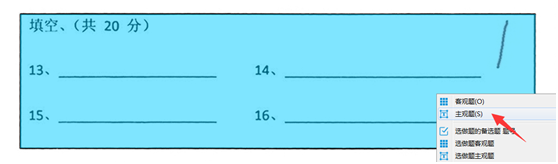
可能有的主觀題區域比較大,用戶可以進行圖片縮小,然后設置區域,會方便的多。
選做題題號選擇區
和客觀題類似,也是需要先測量涂點大小,然后拉伸出一個區域包含住所有題號的涂點區域選區,然后選區范圍內右鍵,選擇”選做題的備選題 題號“選項,在彈出的對話框中添加相應的備選題題號(注意必須是數字),單擊”確定“即可。
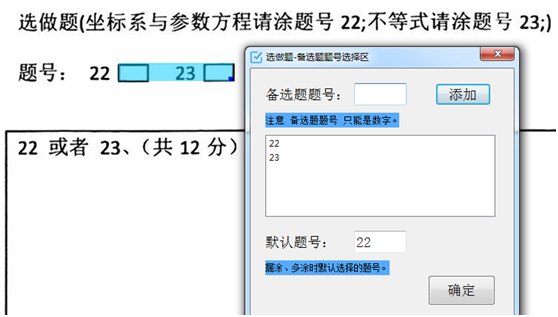
備選題客觀題和備選題主觀題
這兩種元素和【客觀題、主觀題】非常類似,主要就是多了一個 該客觀題或者主觀題 屬于哪一個備選題的 參數,設置好相應的題號就可以了。在此不再贅述。
邊角檢測
邊角檢測一般考試場景下不建議選擇使用添加。用戶可忽略該元素的添加。因為一些答卷沒有邊角處的黑塊定位點了,而且答卷因破損 折疊導致的掃描出錯情況極少見。
該元素的添加和定位點的添加非常類似。因為邊角檢測的作用是驗證答卷圖片的完整性的(避免有破損,折角),所以一般是在除了定位點A 和定位點B 的另兩個角 添加。在圖片顯示區域,拉伸出一個矩形黑塊【搜索】區域,然后選區范圍內右鍵,選擇”邊角檢測“即可。
一個完整的答卷模板頁大概會是如下的樣子。還是需要說明一下哈,圖中的邊角檢測通常是沒必要添加的,大家忽略就可以了。
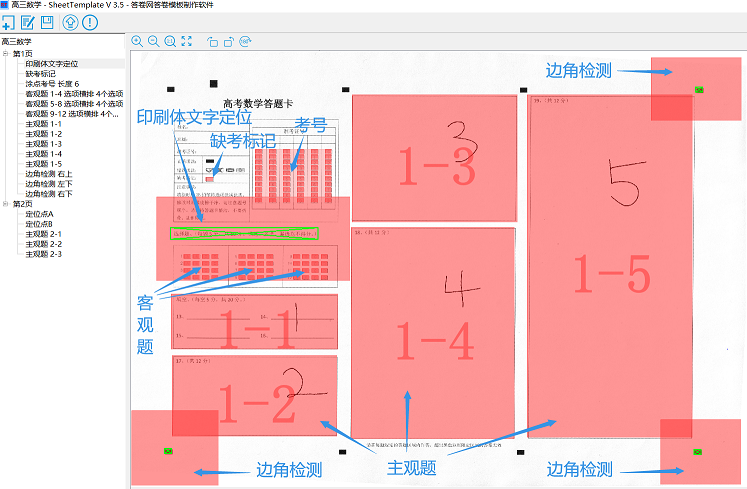
設置完所有元素信息后,進行檢查。
依次單擊樹形結構區域中的的各個頁元素,看選區位置是否準確。如定位,考號,缺考標記,主觀題的選區位置是否準確,排查可能潛在的位置錯誤信息。
確認無誤后,點擊菜單欄中的“保存”按扭,可以將文件生成并保存成網上閱卷系統可用的答卷模板,文件以tpl為后綴。完成模板制作。
在文件保存之前,軟件會提示用戶是否進行主觀題題目分值的配置。新用戶建議先不進行主觀題題目分值的配置。
SheetTemplate軟件主觀題題目分值的配置教程 請參考后續教程。